Die vorliegende Übersetzung wurde maschinell erstellt. Im Falle eines Konflikts oder eines Widerspruchs zwischen dieser übersetzten Fassung und der englischen Fassung (einschließlich infolge von Verzögerungen bei der Übersetzung) ist die englische Fassung maßgeblich.
Speicher verwalten auf dem FSx Windows-Dateiserver
Die Speicherkonfiguration Ihres Dateisystems umfasst die Menge der bereitgestellten Speicherkapazität, den Speichertyp und, falls es sich bei dem Speichertyp um ein Solid-State-Laufwerk (SSD) handelt, die Menge von SSDIOPS. Sie können diese Ressourcen zusammen mit der Durchsatzkapazität des Dateisystems bei der Erstellung eines Dateisystems und nach dessen Erstellung konfigurieren, um die gewünschte Leistung für Ihre Arbeitslast zu erzielen. Erfahren Sie, wie Sie den Speicher und die speicherbezogene Leistung Ihres Dateisystems mithilfe von AWS Management Console AWS CLI, und Amazon FSx CLI for Remote Management auf verwalten können, PowerShell indem Sie sich mit den folgenden Themen befassen.
Themen
- Optimierung der Speicherkosten
- Verwaltung der Speicherkapazität
- Verwaltung des Speichertyps Ihres Dateisystems
- Verwaltung SSD IOPS
- Senkung der Speicherkosten durch Datendeduplizierung
- Verwaltung von Speicherkontingenten
- Erhöhung der Speicherkapazität des Dateisystems
- Überwachung: Die Speicherkapazität nimmt zu
- Dynamisches Erhöhen der Speicherkapazität eines Dateisystems FSx für Windows File Server
- Aktualisierung des Speichertyps eines FSx Dateisystems für Windows
- Überwachung von Speichertyp-Updates
- Aktualisierung der Werte eines Dateisystems SSD IOPS
- Überwachen bereitgestellter Updates SSD IOPS
- Verwaltung der Datendeduplizierung
- Problembehandlung bei der Datendeduplizierung
Optimierung der Speicherkosten
Mithilfe der Speicherkonfigurationsoptionen, die in FSx für Windows verfügbar sind, können Sie Ihre Speicherkosten optimieren.
Speichertypoptionen — FSx Für Windows File Server stehen zwei Speichertypen zur Verfügung: Festplattenlaufwerke (HDD) und Solid-State-Laufwerke (SSD). Damit können Sie das Kosten-/Leistungsverhältnis an Ihre Workload-Anforderungen anpassen. HDDSpeicher ist für ein breites Spektrum von Workloads konzipiert, darunter Basisverzeichnisse, Benutzer- und Abteilungsfreigaben sowie Content-Management-Systeme. SSDSpeicher ist für die leistungsstärksten und latenzempfindlichsten Workloads konzipiert, darunter Datenbanken, Medienverarbeitungs-Workloads und Datenanalyseanwendungen. Weitere Informationen zu Speichertypen und Dateisystemleistung finden Sie unter. FSxfür die Leistung von Windows-Dateiservern
Datendeduplizierung — Große Datensätze enthalten häufig redundante Daten, was die Kosten für die Datenspeicherung erhöht. Beispielsweise können Dateifreigaben von Benutzern mehrere Kopien derselben Datei enthalten, die von mehreren Benutzern gespeichert werden. Softwareentwicklungsfreigaben können viele Binärdateien enthalten, die von Build zu Build unverändert bleiben. Sie können Ihre Datenspeicherkosten senken, indem Sie die Datendeduplizierung für Ihr Dateisystem aktivieren. Wenn sie aktiviert ist, reduziert oder entfernt die Datendeduplizierung automatisch redundante Daten, indem duplizierte Teile des Datensatzes nur einmal gespeichert werden. Weitere Informationen zur Datendeduplizierung und wie Sie sie einfach für Ihr FSx Amazon-Dateisystem aktivieren können, finden Sie unter. Senkung der Speicherkosten durch Datendeduplizierung
Verwaltung der Speicherkapazität
Sie können die Speicherkapazität Ihres Dateisystems FSx für Windows erhöhen, wenn sich Ihre Speicheranforderungen ändern. Sie können dies mit der FSx Amazon-Konsole FSxAPI, Amazon oder AWS Command Line Interface (AWS CLI) tun. Zu den Faktoren, die Sie bei der Planung einer Erhöhung der Lagerkapazität berücksichtigen sollten, gehören zu wissen, wann Sie die Speicherkapazität erhöhen müssen, zu verstehen, wie Amazon die Erhöhung der Speicherkapazität FSx verarbeitet, und den Fortschritt einer Anfrage zur Erhöhung der Speicherkapazität zu verfolgen. Sie können nur die Speicherkapazität eines Dateisystems erhöhen, nicht jedoch die Speicherkapazität verringern.
Anmerkung
Sie können die Speicherkapazität für Dateisysteme, die vor dem 23. Juni 2019 erstellt wurden, oder für Dateisysteme, die aus einer Sicherung wiederhergestellt wurden, die zu einem Dateisystem gehört, das vor dem 23. Juni 2019 erstellt wurde, nicht erhöhen.
Wenn Sie die Speicherkapazität Ihres FSx Amazon-Dateisystems erhöhen, FSx fügt Amazon Ihrem Dateisystem im Hintergrund einen neuen, größeren Satz von Festplatten hinzu. Amazon führt FSx dann im Hintergrund einen Speicheroptimierungsprozess durch, um Daten transparent von den alten Festplatten auf die neuen Festplatten zu migrieren. Die Speicheroptimierung kann je nach Speichertyp und anderen Faktoren zwischen einigen Stunden und mehreren Tagen dauern, wobei die Workload-Leistung nur minimal spürbar beeinträchtigt wird. Während dieser Optimierung ist die Backup-Auslastung vorübergehend höher, da sowohl die alten als auch die neuen Speichervolumes in den Backups auf Dateisystemebene enthalten sind. Beide Gruppen von Speichervolumes sind enthalten, um sicherzustellen, dass Amazon auch während der Speicherskalierung Backups erfolgreich erstellen und wiederherstellen FSx kann. Die Backup-Nutzung wird auf den vorherigen Basiswert zurückgesetzt, nachdem die alten Speichervolumes nicht mehr in der Backup-Historie enthalten sind. Wenn die neue Speicherkapazität verfügbar ist, wird Ihnen nur die neue Speicherkapazität in Rechnung gestellt.
Die folgende Abbildung zeigt die vier Hauptschritte des Prozesses, den Amazon bei der Erhöhung der Speicherkapazität eines Dateisystems FSx verwendet.
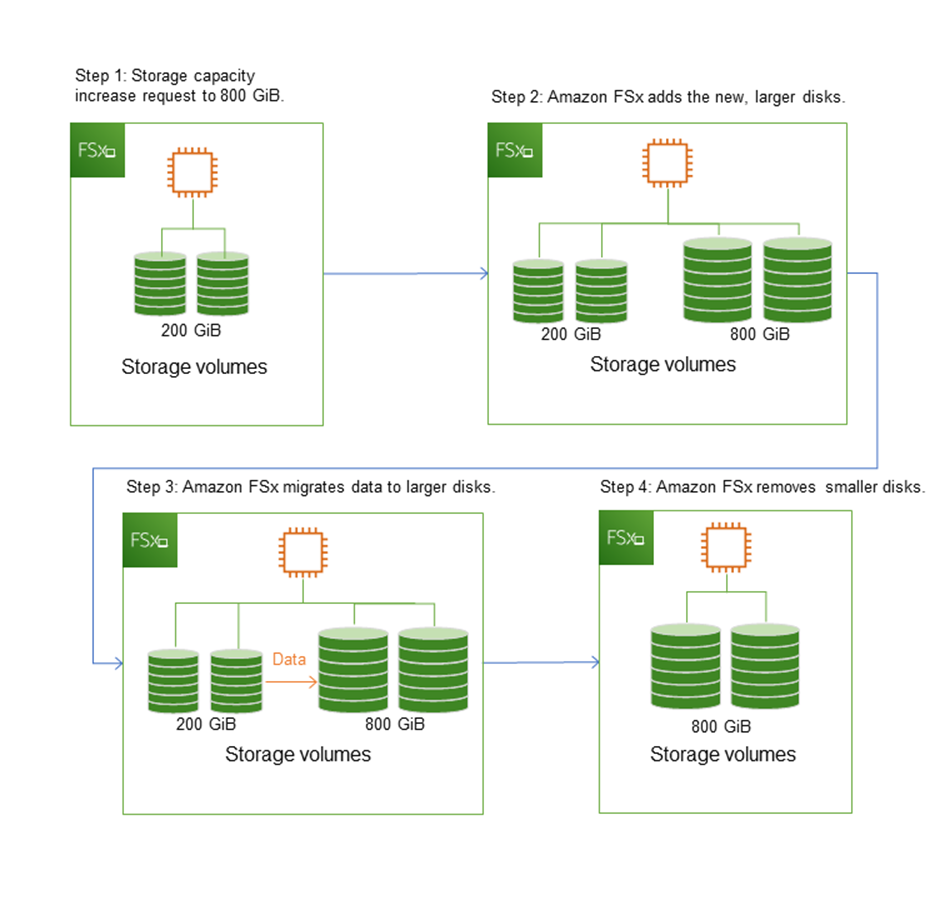
Sie können den Fortschritt der Speicheroptimierung, der Erhöhung der SSD Speicherkapazität oder der SSD IOPS Aktualisierungen jederzeit über die FSx Amazon-Konsole verfolgen,CLI, oderAPI. Weitere Informationen finden Sie unter Überwachung: Die Speicherkapazität nimmt zu.
Was Sie über die Erhöhung der Speicherkapazität eines Dateisystems wissen sollten
Hier sind einige wichtige Punkte, die Sie bei der Erhöhung der Speicherkapazität berücksichtigen sollten:
-
Nur erhöhen — Sie können nur die Speicherkapazität für ein Dateisystem erhöhen; Sie können die Speicherkapazität nicht verringern.
-
Minimale Erhöhung — Jede Erhöhung der Speicherkapazität muss mindestens 10 Prozent der aktuellen Speicherkapazität des Dateisystems bis zum zulässigen Höchstwert von 65.536 GiB betragen.
-
Minimale Durchsatzkapazität — Um die Speicherkapazität zu erhöhen, muss ein Dateisystem über eine Mindestdurchsatzkapazität von 16 MB/s verfügen. Dies liegt daran, dass der Schritt der Speicheroptimierung ein durchsatzintensiver Prozess ist.
-
Zeit zwischen Erhöhungen — Sie können die Speicherkapazität in einem Dateisystem erst 6 Stunden nach der Anforderung der letzten Erhöhung weiter erhöhen oder bis der Speicheroptimierungsprozess abgeschlossen ist, je nachdem, welcher Zeitraum länger ist. Der Abschluss der Speicheroptimierung kann einige Stunden bis zu einigen Tagen dauern. Um die Zeit bis zum Abschluss der Speicheroptimierung zu minimieren, empfehlen wir, die Durchsatzkapazität Ihres Dateisystems zu erhöhen, bevor Sie die Speicherkapazität erhöhen (die Durchsatzkapazität kann nach Abschluss der Speicherskalierung wieder herunterskaliert werden) und die Speicherkapazität zu erhöhen, wenn das Dateisystem nur wenig Verkehr hat.
Anmerkung
Bestimmte Dateisystemereignisse können Festplatten-I/O-Leistungsressourcen beanspruchen, zum Beispiel:
Die Optimierungsphase der Skalierung der Speicherkapazität kann zu einem erhöhten Festplattendurchsatz führen und möglicherweise zu Leistungswarnungen führen. Weitere Informationen finden Sie unter Leistungswarnungen und Empfehlungen.
Wissen, wann die Speicherkapazität erhöht werden muss
Erhöhen Sie die Speicherkapazität Ihres Dateisystems, wenn die freie Speicherkapazität knapp wird. Verwenden Sie die FreeStorageCapacity CloudWatch Metrik, um die Menge an freiem Speicherplatz zu überwachen, der im Dateisystem verfügbar ist. Sie können einen CloudWatch Amazon-Alarm für diese Metrik erstellen und sich benachrichtigen lassen, wenn sie einen bestimmten Schwellenwert unterschreitet. Weitere Informationen finden Sie unter Überwachung mit Amazon CloudWatch.
Wir empfehlen, jederzeit mindestens 10% der freien Speicherkapazität in Ihrem Dateisystem beizubehalten. Die Nutzung Ihrer gesamten Speicherkapazität kann sich negativ auf Ihre Leistung auswirken und zu Dateninkonsistenzen führen.
Sie können die Speicherkapazität Ihres Dateisystems automatisch erhöhen, wenn die Menge der freien Speicherkapazität unter einen von Ihnen festgelegten Schwellenwert fällt. Verwenden Sie die AWS entwickelte benutzerdefinierte AWS CloudFormation Vorlage, um alle Komponenten bereitzustellen, die für die Implementierung der automatisierten Lösung erforderlich sind. Weitere Informationen finden Sie unter Dynamisches Erhöhen der Speicherkapazität.
Die Speicherkapazität steigt und die Leistung des Dateisystems
Bei den meisten Workloads kommt es nur zu minimalen Leistungseinbußen, während Amazon den Speicheroptimierungsprozess im Hintergrund FSx ausführt, nachdem die neue Speicherkapazität verfügbar ist. Bei schreibintensiven Anwendungen mit großen aktiven Datensätzen kann es vorübergehend zu einer Verringerung der Schreibleistung um bis zu die Hälfte kommen. In diesen Fällen können Sie zunächst die Durchsatzkapazität Ihres Dateisystems erhöhen, bevor Sie die Speicherkapazität erhöhen. Auf diese Weise können Sie weiterhin den gleichen Durchsatz bereitstellen, um den Leistungsanforderungen Ihrer Anwendung gerecht zu werden. Weitere Informationen finden Sie unter Verwaltung der Durchsatzkapazität FSx für Windows File Server-Dateisysteme.
Verwaltung des Speichertyps Ihres Dateisystems
Sie können den Speichertyp Ihres Dateisystems SSD mit AWS Management Console und von HDD zu ändern AWS CLI. Wenn Sie den Speichertyp auf ändernSSD, denken Sie daran, dass Sie Ihre Dateisystemkonfiguration erst 6 Stunden nach der Anforderung des letzten Updates oder bis zum Abschluss der Speicheroptimierung erneut aktualisieren können — je nachdem, welcher Zeitraum länger ist. Es kann zwischen einigen Stunden und einigen Tagen dauern, bis die Speicheroptimierung abgeschlossen ist. Um diese Zeit so gering wie möglich zu halten, empfehlen wir, Ihren Speichertyp zu aktualisieren, wenn nur wenig Verkehr auf Ihrem Dateisystem vorhanden ist. Weitere Informationen finden Sie unter Aktualisierung des Speichertyps eines FSx Dateisystems für Windows.
Sie können den Speichertyp Ihres Dateisystems nicht von SSD zu ändernHDD. Wenn Sie den Speichertyp eines Dateisystems von SSD bis ändern möchtenHDD, müssen Sie eine Sicherungskopie des Dateisystems in einem neuen Dateisystem wiederherstellen, das Sie für die Verwendung von HDD Speicher konfigurieren. Weitere Informationen finden Sie unter Backups auf einem neuen Dateisystem wiederherstellen.
Über Speichertypen
Sie können Ihr Dateisystem FSx für Windows File Server so konfigurieren, dass es entweder den Speichertyp Solid-State-Laufwerk (SSD) oder das magnetische Festplattenlaufwerk (HDD) verwendet.
SSDSpeicher eignet sich für die meisten Produktionsworkloads mit hohen Leistungsanforderungen und Latenzempfindlichkeit. Zu diesen Workloads gehören beispielsweise Datenbanken, Datenanalysen, Medienverarbeitung und Geschäftsanwendungen. Wir empfehlen auch SSD für Anwendungsfälle mit einer großen Anzahl von Endbenutzern, einem hohen I/O-Aufwand oder Datensätzen mit einer großen Anzahl kleiner Dateien. Schließlich empfehlen wir die Verwendung von SSD Speicher, wenn Sie Schattenkopien aktivieren möchten. Sie können Dateisysteme mit SSD Speicher, aber nicht HDD mit Speicher konfigurieren und skalieren SSDIOPS.
HDDSpeicher ist für ein breites Spektrum von Workloads konzipiert, darunter Basisverzeichnisse, Dateifreigaben für Benutzer und Abteilungen sowie Content-Management-Systeme. HDDSpeicher ist im Vergleich zu SSD Speicher kostengünstiger, bietet jedoch höhere Latenzen und einen geringeren Festplattendurchsatz und weniger Speicherplatz pro Speichereinheit. IOPS Es eignet sich möglicherweise für allgemeine Benutzerfreigaben und Basisverzeichnisse mit geringen I/O-Anforderungen, für große Content-Management-Systeme (CMS), bei denen Daten selten abgerufen werden, oder für Datensätze mit einer geringen Anzahl großer Dateien.
Weitere Informationen finden Sie unter Speicherkonfiguration und Leistung.
Verwaltung SSD IOPS
Bei Dateisystemen, die mit SSD Speicher konfiguriert sind, SSD IOPS bestimmt die Menge an Festplatten-E/A, die verfügbar ist, wenn Ihr Dateisystem Daten von der Festplatte lesen und Daten auf die Festplatte schreiben muss, im Gegensatz zu Daten, die sich im Cache befinden. Sie können die Menge von SSD IOPS unabhängig von der Speicherkapazität auswählen und skalieren. Das Maximum SSDIOPS, das Sie bereitstellen können, hängt von der Größe der Speicherkapazität und der Durchsatzkapazität ab, die Sie für Ihr Dateisystem auswählen. Wenn Sie versuchen, den Wert SSD IOPS über den Grenzwert zu erhöhen, der durch Ihre Durchsatzkapazität unterstützt wird, müssen Sie möglicherweise Ihre Durchsatzkapazität erhöhen, um diesen Wert zu erreichen SSDIOPS. Weitere Informationen erhalten Sie unter FSxfür die Leistung von Windows-Dateiservern und Verwaltung der Durchsatzkapazität FSx für Windows File Server-Dateisysteme.
Hier sind ein paar wichtige Dinge, die Sie über die Aktualisierung der bereitgestellten SSD IOPS Dateisysteme wissen sollten:
Einen IOPS Modus wählen — es stehen zwei IOPS Modi zur Auswahl:
Automatisch — Wählen Sie diesen Modus und Amazon skaliert Ihren Speicher FSx automatisch SSD IOPS auf 3 SSD IOPS pro GiB Speicherkapazität, bis zu 400.000 SSD IOPS pro Dateisystem.
Vom Benutzer bereitgestellt — wählen Sie diesen Modus, damit Sie die Anzahl der Werte SSD IOPS im Bereich von 96-400.000 angeben können. Geben Sie eine Zahl zwischen 3—50 IOPS pro GiB Speicherkapazität für alle, AWS-Regionen wo Amazon verfügbar FSx ist, oder zwischen 3—500 IOPS pro GiB Speicherkapazität in USA Ost (Nord-Virginia), USA West (Oregon), USA Ost (Ohio), Europa (Irland), Asien-Pazifik (Tokio) und Asien-Pazifik (Singapur) an. Wenn Sie den vom Benutzer bereitgestellten Modus wählen und der von SSD IOPS Ihnen angegebene Betrag nicht mindestens 3 IOPS pro GiB beträgt, schlägt die Anforderung fehl. Für höhere SSD IOPS Bereitstellungsstufen zahlen Sie im IOPS Durchschnitt mehr als 3 IOPS pro GiB pro Dateisystem.
Aktualisierungen der Speicherkapazität — Wenn Sie die Speicherkapazität Ihres Dateisystems erhöhen und die Menge standardmäßig eine Menge erfordert, SSD IOPS die höher ist als Ihre aktuelle, vom Benutzer bereitgestellte SSD IOPS Stufe, schaltet Amazon Ihr Dateisystem FSx automatisch in den automatischen Modus und Ihr Dateisystem verfügt über mindestens 3 SSD IOPS pro GiB Speicherkapazität.
Aktualisierungen der Durchsatzkapazität — Wenn Sie Ihre Durchsatzkapazität erhöhen und das von Ihrer neuen Durchsatzkapazität SSD IOPS unterstützte Maximum höher ist als Ihr vom Benutzer bereitgestelltes SSD IOPS Niveau, wechselt Amazon Ihr Dateisystem FSx automatisch in den automatischen Modus.
Häufigkeit von SSD IOPS Erhöhungen — Sie können weitere SSD IOPS Erhöhungen, Durchsatzkapazitätserhöhungen oder Speichertyp-Aktualisierungen in einem Dateisystem erst 6 Stunden nach der Anforderung der letzten Erhöhung oder bis zum Abschluss des Speicheroptimierungsprozesses vornehmen — je nachdem, welcher Zeitraum länger ist. Die Speicheroptimierung kann einige Stunden bis zu einigen Tagen in Anspruch nehmen. Um die Zeit bis zum Abschluss der Speicheroptimierung zu minimieren, empfehlen wir die Skalierung, SSD IOPS wenn das Dateisystem nur minimal ausgelastet ist.
Anmerkung
Beachten Sie, dass Durchsatzkapazitäten von 4.608 MBps und höher nur in den folgenden Ländern unterstützt werden AWS-Regionen: USA Ost (Nord-Virginia), USA West (Oregon), USA Ost (Ohio), Europa (Irland), Asien-Pazifik (Tokio) und Asien-Pazifik (Singapur).
Weitere Informationen darüber, wie Sie die Menge der bereitgestellten Daten SSD IOPS für Ihr Dateisystem FSx für Windows File Server aktualisieren können, finden Sie unter. Aktualisierung der Werte eines Dateisystems SSD IOPS
Senkung der Speicherkosten durch Datendeduplizierung
Datendeduplizierung, oft kurz als Dedup bezeichnet, hilft Speicheradministratoren, die mit duplizierten Daten verbundenen Kosten zu senken. Mit FSx for Windows File Server können Sie Microsoft Data Deduplication verwenden, um redundante Daten zu identifizieren und zu entfernen. Große Datensätze enthalten häufig redundante Daten, was die Datenspeicherkosten erhöht. Beispielsweise:
Dateifreigaben von Benutzern können viele Kopien derselben oder ähnlicher Dateien enthalten.
Softwareentwicklungsfreigaben können viele Binärdateien enthalten, die von Build zu Build unverändert bleiben.
Sie können Ihre Datenspeicherkosten senken, indem Sie die Datendeduplizierung für Ihr Dateisystem aktivieren. Durch die Datendeduplizierung werden redundante Daten reduziert oder eliminiert, indem doppelte Teile des Datensatzes nur einmal gespeichert werden. Wenn Sie die Datendeduplizierung aktivieren, ist die Datenkomprimierung standardmäßig aktiviert, sodass die Daten nach der Deduplizierung komprimiert werden, um zusätzliche Einsparungen zu erzielen. Die Datendeduplizierung optimiert Redundanzen, ohne die Genauigkeit oder Integrität der Daten zu beeinträchtigen. Die Datendeduplizierung läuft als Hintergrundprozess, der Ihr Dateisystem kontinuierlich und automatisch scannt und optimiert und für Ihre Benutzer und verbundenen Clients transparent ist.
Die Speichereinsparungen, die Sie mit der Datendeduplizierung erzielen können, hängen von der Art Ihres Datensatzes ab, einschließlich der Menge der Duplizierung in mehreren Dateien. Bei allgemeinen Dateifreigaben liegen die Einsparungen in der Regel bei durchschnittlich 50 bis 60 Prozent. Bei Aktien liegen die Einsparungen zwischen 30 und 50 Prozent bei Benutzerdokumenten und 70 bis 80 Prozent bei Datensätzen zur Softwareentwicklung. Mithilfe des unten beschriebenen Fernbefehls können Sie die potenziellen Einsparungen durch Deduplizierung messen. Measure-FSxDedupFileMetadata PowerShell
Sie können die Datendeduplizierung auch an Ihre spezifischen Speicheranforderungen anpassen. Sie können die Deduplizierung beispielsweise so konfigurieren, dass sie nur für bestimmte Dateitypen ausgeführt wird, oder Sie können einen benutzerdefinierten Job-Zeitplan erstellen. Da Deduplizierungsaufträge Dateiserverressourcen verbrauchen können, empfehlen wir, den Status Ihrer Deduplizierungsaufträge mithilfe von zu überwachen. Get-FSxDedupStatus
Informationen zur Konfiguration der Datendeduplizierung in Ihrem Dateisystem finden Sie unter. Verwaltung der Datendeduplizierung
Informationen zur Lösung von Problemen im Zusammenhang mit der Datendeduplizierung finden Sie unter.
Weitere Informationen zur Datendeduplizierung finden Sie in der Dokumentation Microsoft Understanding Data Deduplication
Warnung
Es wird nicht empfohlen, bestimmte Robocopy-Befehle mit Datendeduplizierung auszuführen, da diese Befehle die Datenintegrität des Chunk Store beeinträchtigen können. Weitere Informationen finden Sie in der Dokumentation zur Interoperabilität von Microsoft Data Deduplication
Bewährte Methoden für die Verwendung der Datendeduplizierung
Im Folgenden finden Sie einige bewährte Methoden für die Verwendung der Datendeduplizierung:
Planen Sie Datendeduplizierungsaufträge so, dass sie ausgeführt werden, wenn Ihr Dateisystem inaktiv ist: Der Standardzeitplan beinhaltet einen wöchentlichen
GarbageCollectionJob um 2:45 Uhr an Samstagen. UTC Bei einer großen Datenflut in Ihrem Dateisystem kann die Ausführung mehrere Stunden dauern. Wenn dieser Zeitpunkt nicht ideal für Ihre Arbeitslast ist, planen Sie diesen Job so ein, dass er zu einem Zeitpunkt ausgeführt wird, zu dem Sie mit geringem Datenverkehr auf Ihrem Dateisystem rechnen.Konfigurieren Sie ausreichend Durchsatzkapazität, damit die Datendeduplizierung abgeschlossen werden kann: Höhere Durchsatzkapazitäten bieten mehr Arbeitsspeicher. Microsoft empfiehlt, für die Datendeduplizierung 1 GB Arbeitsspeicher pro 1 TB logischer Daten zur Verfügung zu haben. Verwenden Sie die FSxAmazon-Leistungstabelle, um den Speicher zu ermitteln, der der Durchsatzkapazität Ihres Dateisystems zugeordnet ist, und stellen Sie sicher, dass die Speicherressourcen für die Größe Ihrer Daten ausreichend sind.
Passen Sie die Einstellungen für die Datendeduplizierung an Ihre spezifischen Speicheranforderungen an und reduzieren Sie die Leistungsanforderungen: Sie können die Optimierung auf bestimmte Dateitypen oder Ordner beschränken oder eine Mindestdateigröße und ein Mindestalter für die Optimierung festlegen. Weitere Informationen hierzu finden Sie unter Senkung der Speicherkosten durch Datendeduplizierung.